
Ekran podstawowych funkcji kopiowania
Po naciśnięciu przycisku <Kopia> z poziomu Strona główna wyświetlony zostanie ekran podstawowych funkcji kopiowania.
/b_D02000_C.gif)
 Aktualny status ustawień i przyciski ustawień
Aktualny status ustawień i przyciski ustawień
Wyświetla status ustawień, takich jak proporcja kopiowania, format papieru i liczba kopii. Upewnij się, że potwierdzono ustawienia, aby rozpocząć prawidłowy proces kopiowania. Aby zmienić ustawienia, należy nacisnąć na przycisk znajdujący się pod wyświetlaną sekcją. Podstawowe działania związane z kopiowaniem
Jeśli wciśniesz <1:1>, możesz tworzyć kopie w tym samym formacie, co twój oryginał.
W zależności od liczby kopii i ustawień, <Próbna Kopia> jest wyświetlane, aby sprawdzić wyniki kopiowania poprzez wykonanie próbnej kopii. Sprawdzanie wyników kopiowania
 <Spr. ustawienia>
<Spr. ustawienia>
Można sprawdzić ustawienia z poziomu listy. W tych ustawieniach można również dokonać zmian. Podstawowe działania związane z kopiowaniem
Naciśnij tę ikonę, aby zarejestrować aktualne ustawienia w <Ustawienia ulubione> funkcji  , lub zmienić przyciski wyświetlane w
, lub zmienić przyciski wyświetlane w  .
.
 , lub zmienić przyciski wyświetlane w
, lub zmienić przyciski wyświetlane w  .
. <Poprzednie Ustawienia>
<Poprzednie Ustawienia>
Naciśnij, aby przywołać poprzednio określone ustawienia. Przywoływanie poprzednio wykorzystywanych ustawień kopiowania (Poprzednie ustawienia)
 <Ustawienia ulubione>
<Ustawienia ulubione>
Zarejestruj wcześniej często wykorzystywane ustawienia kopiowania, aby je szybko przywołać w razie konieczności. Rejestrowanie kombinacji często używanych funkcji
 Przyciski ustawień funkcji
Przyciski ustawień funkcji
Wyświetla najczęściej wykorzystywane przyciski z poziomu <Opcje>. Status ustawień jest wyświetlany na przyciskach. Można również nacisnąć  , aby ustawić, które przyciski mają być wyświetlane.
, aby ustawić, które przyciski mają być wyświetlane.
 , aby ustawić, które przyciski mają być wyświetlane.
, aby ustawić, które przyciski mają być wyświetlane.Jeżeli przycisk dla funkcji, z której chcesz skorzystać nie jest wyświetlany, naciśnij <Opcje> i wybierz żądany przycisk. Podstawowe działania związane z kopiowaniem
 <Opcje>
<Opcje>
Wyświetla wszystkie przyciski ustawień funkcji. Aby zwiększyć wygodę pracy, można wyświetlić najczęściej wykorzystywane przyciski ustawień funkcji w  .
.
 .
. <Przerywanie>
<Przerywanie>
Można również przerwać oczekujące zadania kopiowania i natychmiast wykonać własną kopię. Kopiowanie natychmiastowe dzięki przerwaniu innych zadań

|
|
Niektórych funkcji nie można łączyć ze sobą. Przyciski, których nie można wybrać są oznaczone na szaro.
Liczba pozostałych stron jest wyświetlana, jeśli jest ustawiony limit stron za pomocą Zarządzania NI wydziału. Aby uzyskać informacje dotyczące ustawiania Zarządzania NI wydziału i limitów stron, patrz Konfiguracja ustawień Zarządzania NI wydziału.
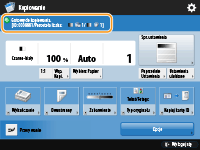
|
